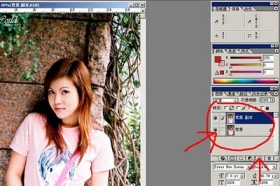PS教程:色彩环境调整制作深度电影效果
来源:未知
作者:bbs.16xx8.com
学习:246人次
作者:佚名 出处: 网站
网站

你将学到:色彩环境调整+深度效果+电影效果。希望活力盒的朋友们以后能把学到的应用到自己的设计当中去。教程不难,很简单。
色彩环境调整
1、按CTRL-U调整色相/饱和度
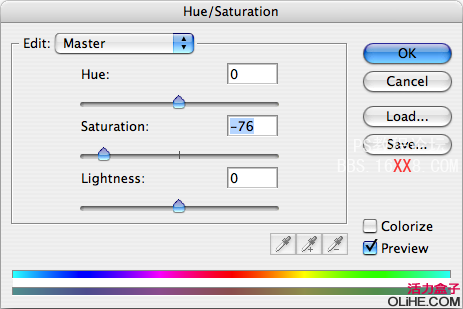

2、调整亮度和对比度:菜单>图像>调整>曝光…
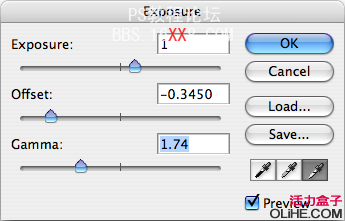

3、复制当前活动层,把它拖动到图层面板底部的“创建一个新层”按钮上。

4、在顶部的新图层上应用镜头模糊:菜单>滤镜>模糊>镜头模糊…根据自己的喜好调整。


5、点击图层面板底部的“添加图层蒙板”按钮。然后单击并选择“图层蒙板缩略图”(白色矩形)。
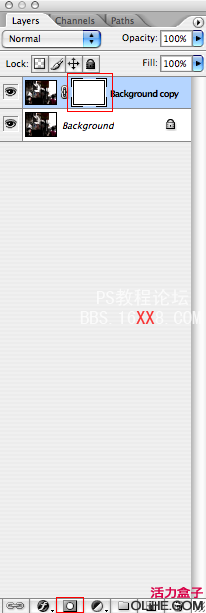
6、选择画笔工具(B),设置主直径为400像素。然后选择照片中的焦点,并点击它。(注意:这块黑色是前景色)


7、创建一个新层。
8、用黑色填充新层:重置默认颜色为黑色和白色(D),切换背景色为黑色(x),填充图层(CTRL-backspace)
9、设置黑色图层的不透明度为70%

10、使用橡皮擦工具(E),设置主直径为400像素。然后开始擦除照片的中心。


11、拼合图像:菜单>图层>拼合图像,再添加杂色:菜单>滤镜>杂色>添加杂色…
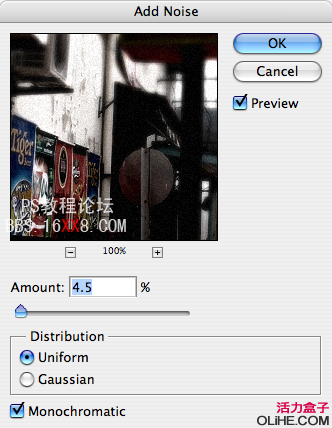

12、在照片的顶部和底部添加黑条。使用矩形选框工具(M),选择(拖动)照片的上部分,按住Shift键并选择底部分,填充黑色(CTRL-backspace)(下面这两步自己看着来吧)


你还可以添加额外的步骤,如使用“色彩平衡”(Ctrl – B)来调整这个环境的颜色。拖动青色和蓝色条改变阴影,中间色和高光。
学习 · 提示
相关教程
关注大神微博加入>>
网友求助,请回答!